Με το νέο ZPlugin «CBrush to Photoshop», η διαδικασία του να φέρνεις Renderings από το ZBrush στο Photoshop απλοποιείται σε μεγάλο βαθμό. Αντί να εξάγεις και να συγχωνεύεις διαφορετικά επίπεδα και renderings χειροκίνητα, μπορείς τώρα να μεταφέρεις τα πάντα στο Photoshop με ένα μόνο κλικ. Αυτός ο οδηγός θα σε βοηθήσει να πλοηγηθείς μέσα από την πλήρη ροή εργασίας, έτσι ώστε να μπορέσεις να επιτύχεις γρήγορα εντυπωσιακά αποτελέσματα.
Βασικές Γνώσεις
Το plugin «CBrush to Photoshop» σου επιτρέπει να εξάγεις όλα τα απαραίτητα renderings, συμπεριλαμβανομένου του φωτός, της σκιάς και των υλικών, σε ένα μόνο βήμα. Θα λάβεις καλά οργανωμένα επίπεδα στο Photoshop, που διευκολύνουν σημαντικά την επεξεργασία σου.
Οδηγός Βήμα προς Βήμα για την Εξαγωγή Renderings από το ZBrush στο Photoshop
Βήμα 1: Ετοιμάζοντας το μοντέλο σου στο ZBrush
Πριν ξεκινήσεις την εξαγωγή, πρέπει να διασφαλίσεις ότι το μοντέλο σου είναι σωστά προετοιμασμένο στο ZBrush. Πρόσθεσε υλικά και φως για να πετύχεις τα καλύτερα αποτελέσματα για το rendering σου. Μπορείς να χρησιμοποιήσεις το υλικό SkinShade και να προσαρμόσεις την ορατότητα των φωτιστικών σύμφωνα με τις επιθυμίες σου.
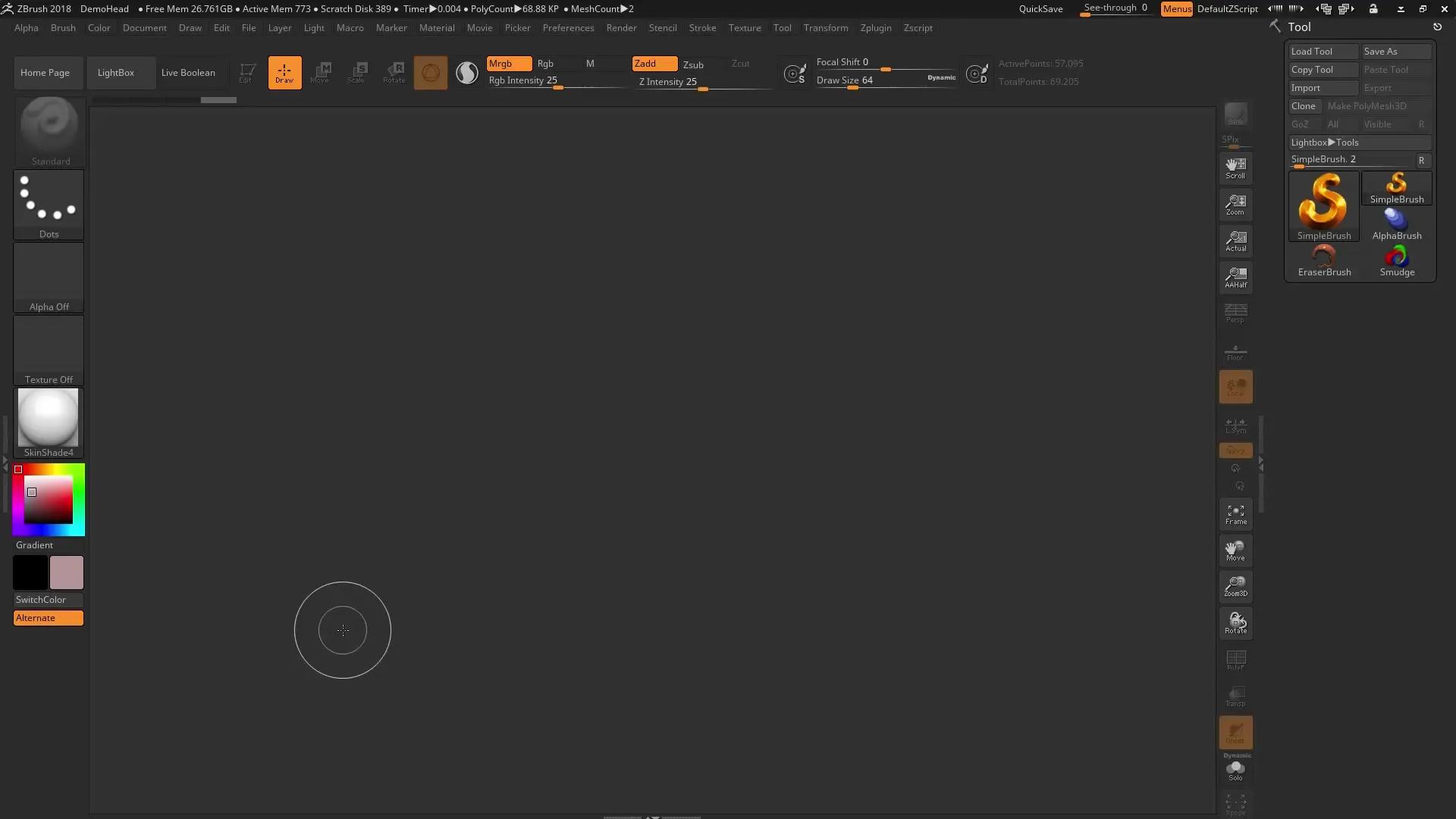
Βήμα 2: Ρυθμίσεις και Προσαρμογές Φωτισμού
Άνοιξε τις ρυθμίσεις rendering στο ZBrush και προσαρμόστε την πηγή φωτός. Πρέπει να διαπιστώσεις ποια γωνία θα πρέπει να έχει το φως σου για να δημιουργήσει ωραίες απαλές σκιές. Μέσω των ρυθμίσεων «PP Shadow» μπορείς να βελτιστοποιήσεις τη γωνία της σκιάς κατά βούληση.
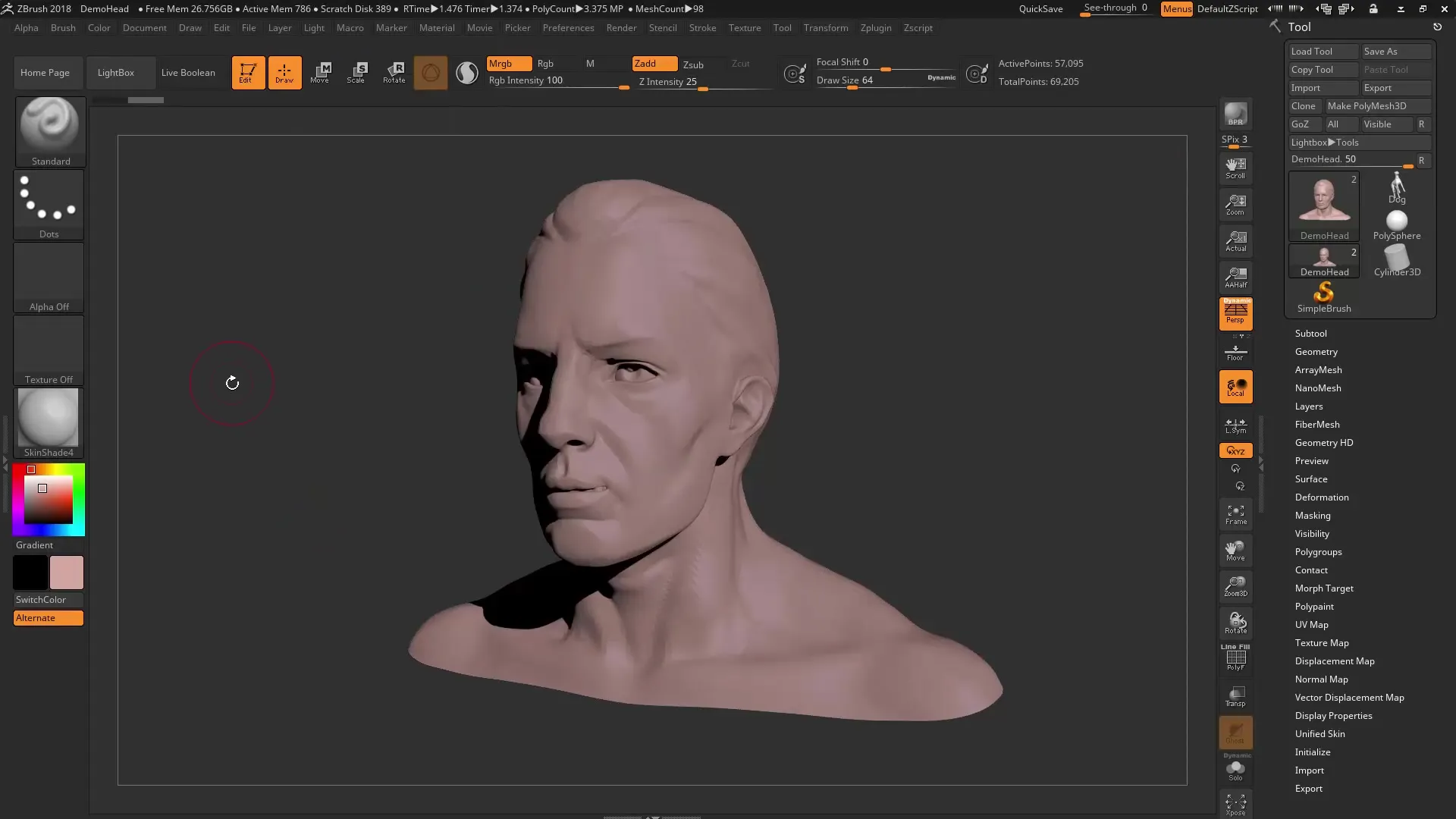
Βήμα 3: Επιλογή του Επιθυμητού Rendering Pass
Το plugin «CBrush to Photoshop» προσφέρει μια ποικιλία rendering passes. Μπορείς να επιλέξεις ποια επίπεδα θέλεις να εξάγεις. Αυτά περιλαμβάνουν, μεταξύ άλλων, τον Albedo Pass, τον Occlusion Pass και τον BPR (Best Preview Renderer) Pass. Επιλέξτε τα passes που είναι σχετικά με το έργο σου.
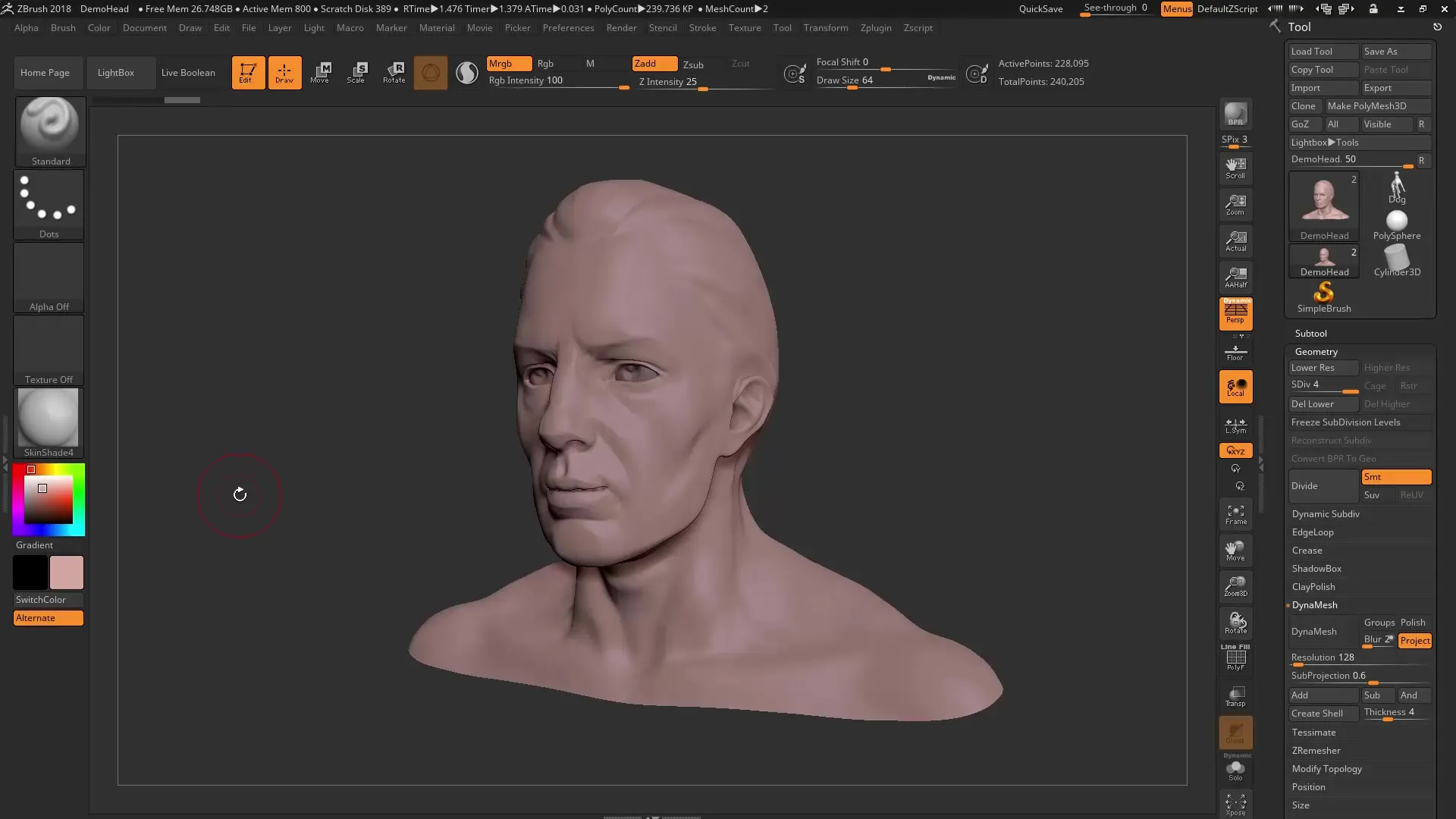
Βήμα 4: Εφαρμογή Ρυθμίσεων Subtool
Αν το μοντέλο σου αποτελείται από πολλά subtools, χρησιμοποίησε τη λειτουργία Subtool-ID για να μάσκες αποκλειστικά κάθε κομμάτι του μοντέλου. Κάθε subtool μπορεί να αποκτήσει το δικό του χρώμα, διευκολύνοντας έτσι την επεξεργασία σου στο Photoshop.
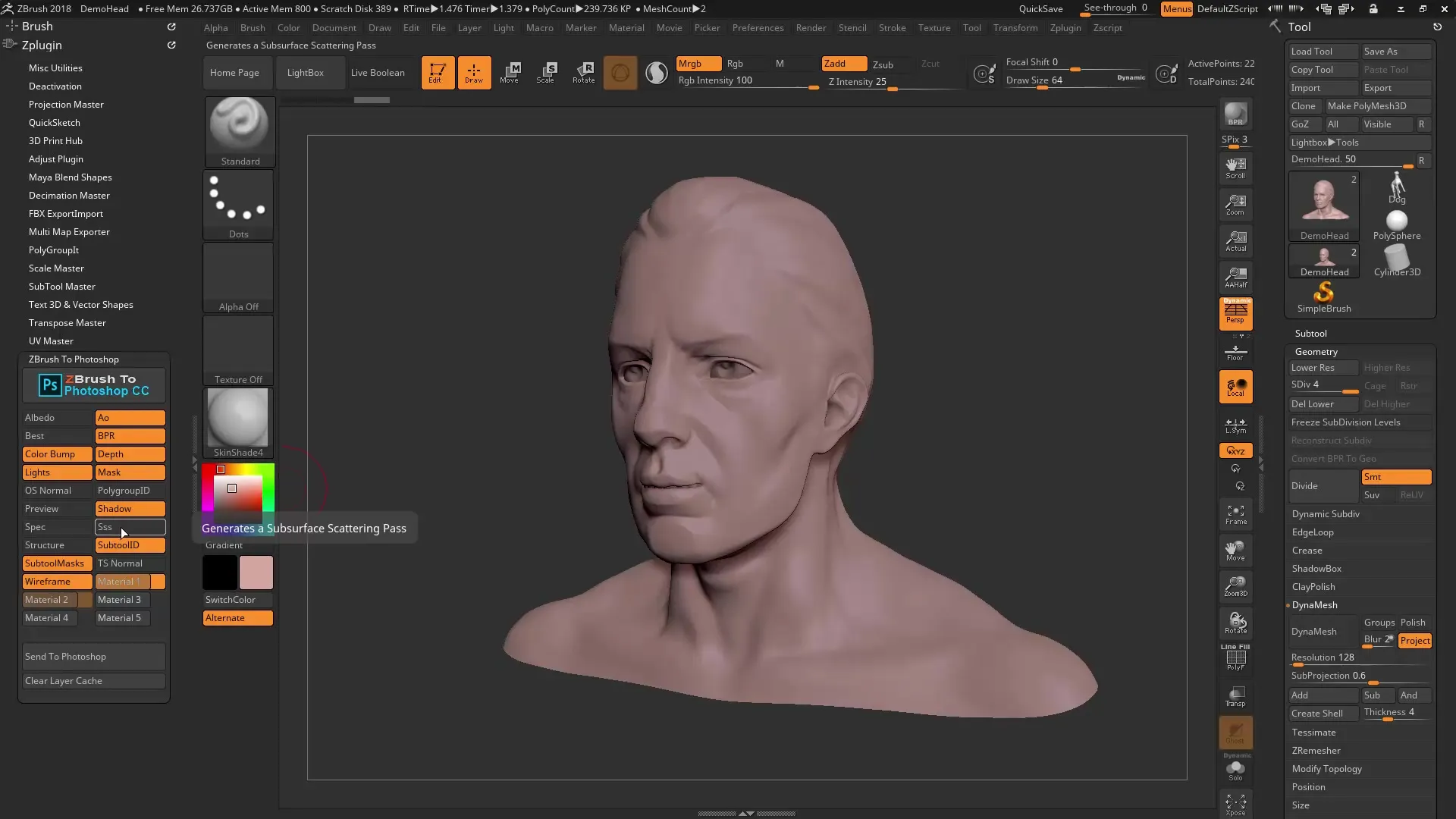
Βήμα 5: Εξαγωγή στο Photoshop
Αφού κάνεις όλες τις απαραίτητες ρυθμίσεις και προσαρμογές, μπορείς τώρα να εξάγεις το μοντέλο στο Photoshop με ένα κλικ. Με το πάτημα του plugin «CBrush to Photoshop», ξεκινάς τη διαδικασία εξαγωγής. Περίμενε υπομονετικά ενώ γίνεται η επεξεργασία του rendering.
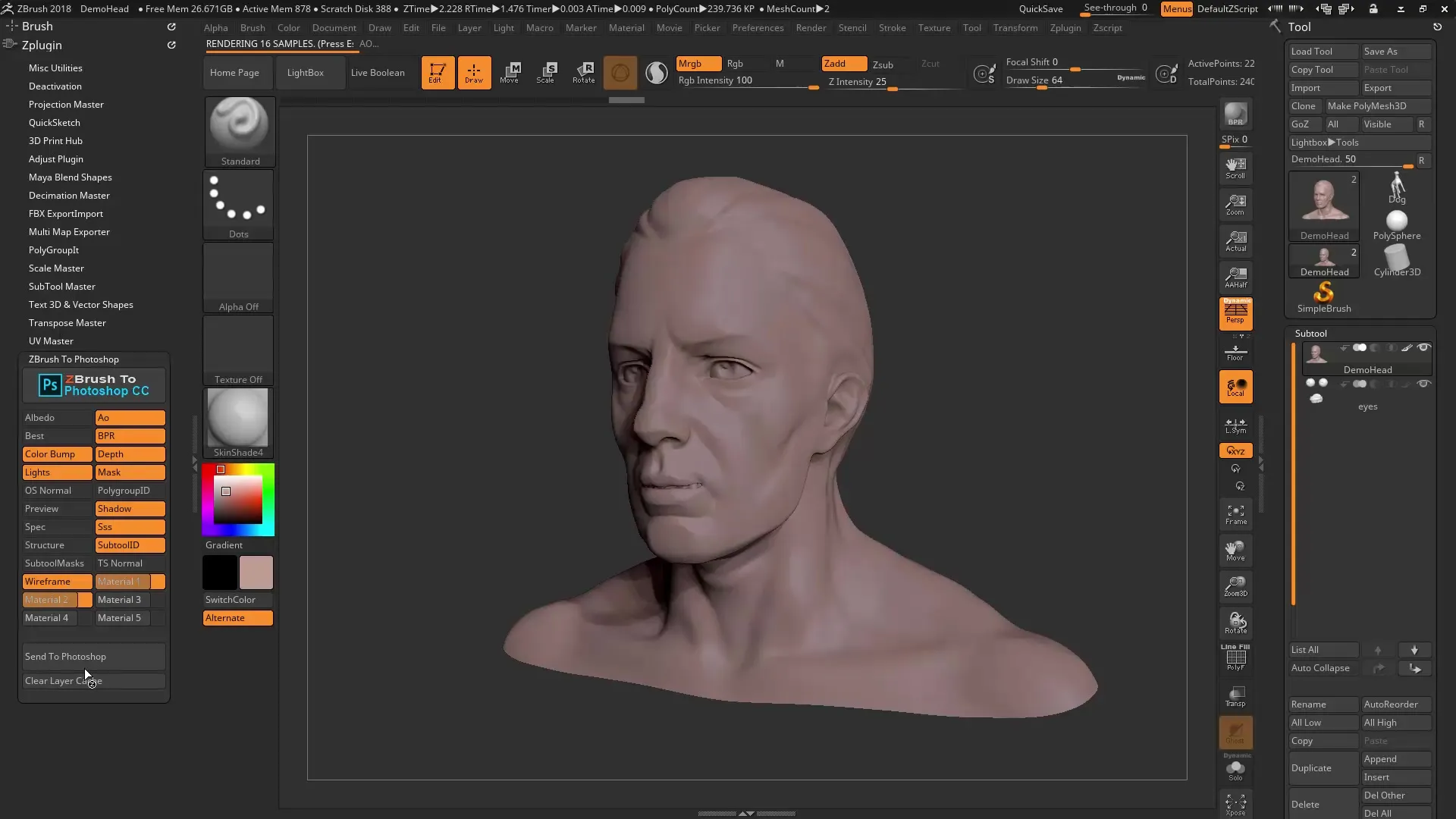
Βήμα 6: Επεξεργασία στο Photoshop
Μόλις το rendering φτάσει στο Photoshop, θα διαπιστώσεις ότι όλα τα επίπεδα είναι καλά δομημένα. Έχεις πρόσβαση στη μάσκα, μπορείς να κάνεις διορθώσεις χρώματος και να προσθέσεις διάφορα εφέ. Κάθε υλικό απεικονίζεται σε ένα ξεχωριστό επίπεδο, που σου επιτρέπει να κάνεις αλλαγές μετά.
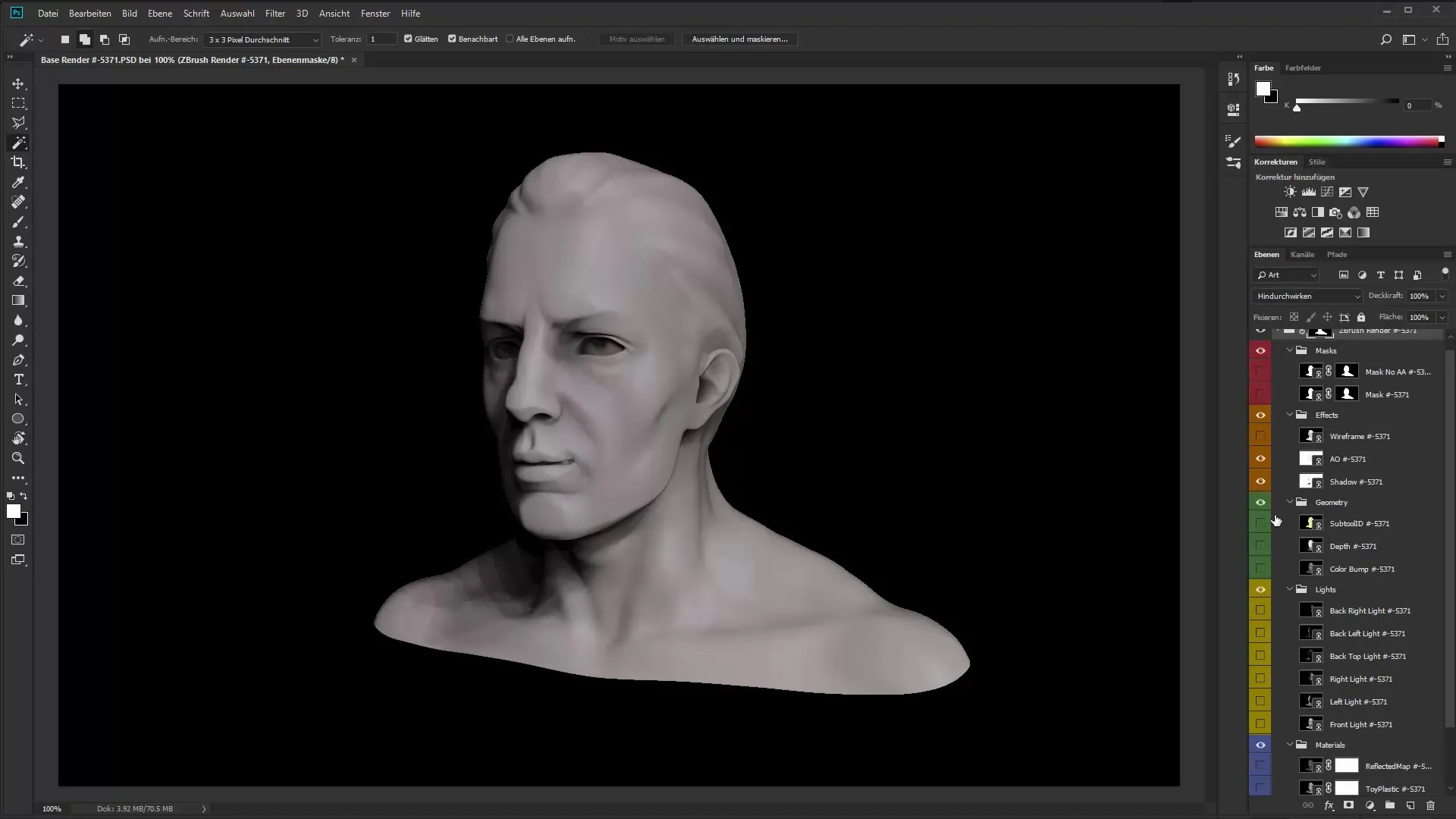
Βήμα 7: Λεπτομέρειες και Ρυθμίσεις
Για να δώσεις την τελευταία πινελιά στο rendering σου, θα πρέπει να ελέγξεις την ακεραιότητα των διαφόρων επιπέδων. Εάν τα υλικά δεν έχουν μεταφερθεί όπως επιθυμείς, μπορείς να τα προσαρμόσεις χειροκίνητα. Χρησιμοποίησε τις μάσκες επιπέδου στο Photoshop για να κάνεις στοχευμένες προσαρμογές στα υλικά και να βελτιώσεις τη συνολική εμφάνιση.
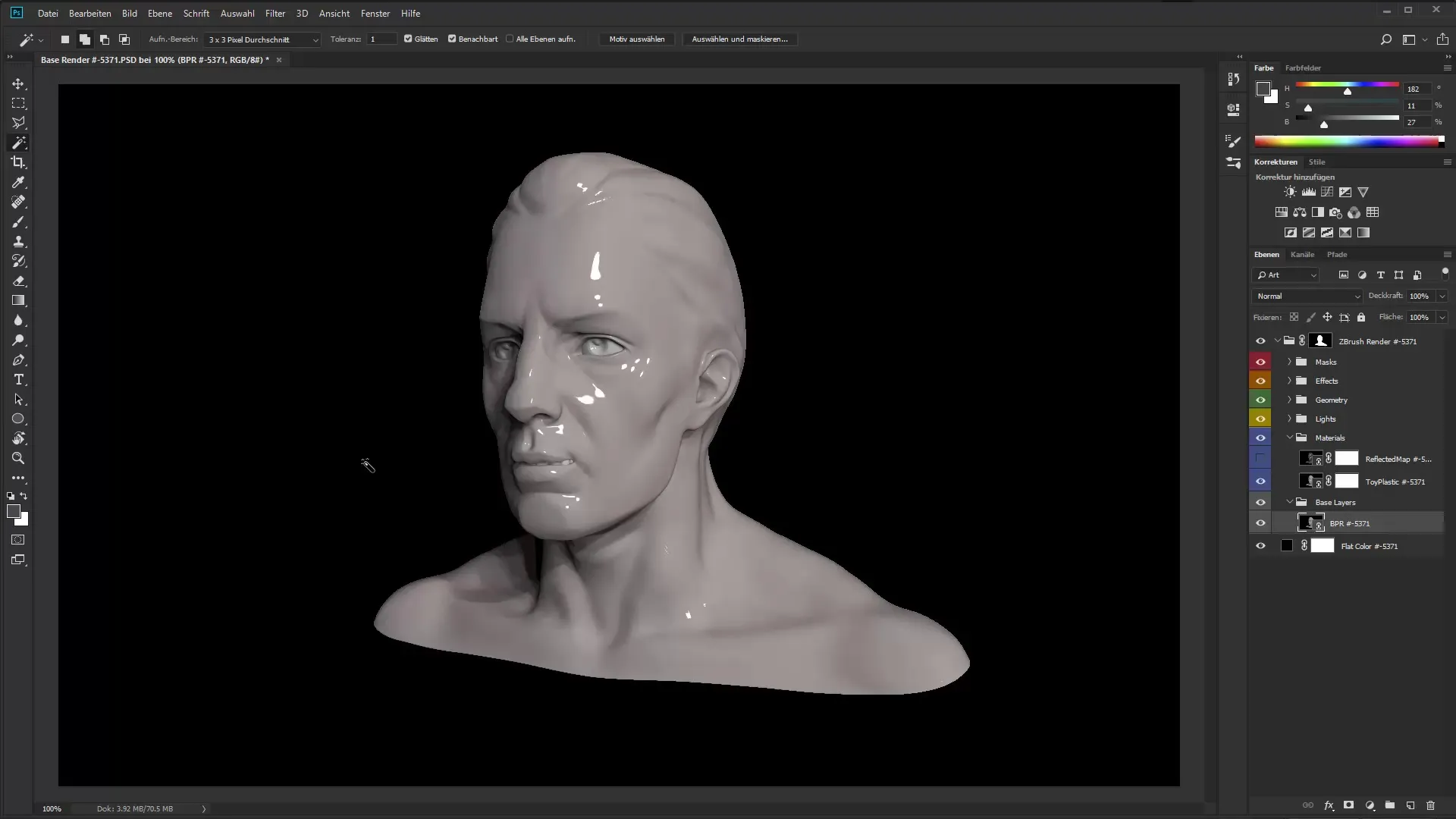
Βήμα 8: Χρήση Βάθους και Θολώματος
Για πιο επαγγελματική εμφάνιση, μπορείς να εφαρμόσεις τον βάθος pass για να προσομοιώσεις το βάθος του θολώματος. Δημιούργησε ένα αντίγραφο του επιπέδου σου και πήγαινε στη μάσκα του επιπέδου για να θολώσεις μόνο συγκεκριμένα μέρη της εικόνας.
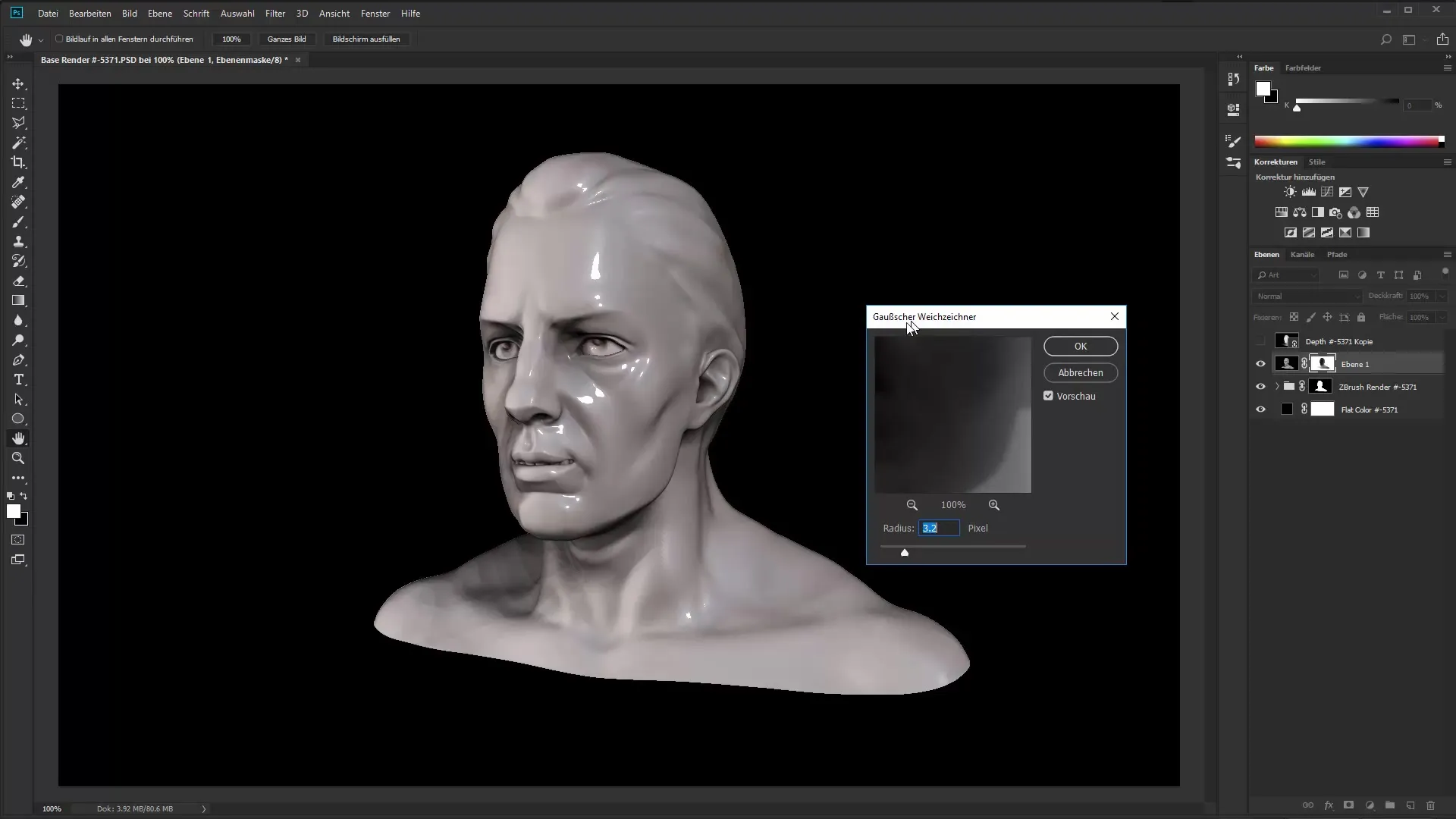
Βήμα 9: Τελική Έλεγχη
Αφού κάνεις όλες τις προσαρμογές, έλεγξε τη συνολική σχεδίαση. Πρόσεξε τον φωτισμό, τις υφές και τα εφέ. Η δυνατότητα να δουλεύεις με έξυπνα αντικείμενα στο Photoshop σου παρέχει την ελευθερία να κάνεις προσαρμογές οποιαδήποτε στιγμή χωρίς να επηρεάσεις το αρχικό αρχείο.
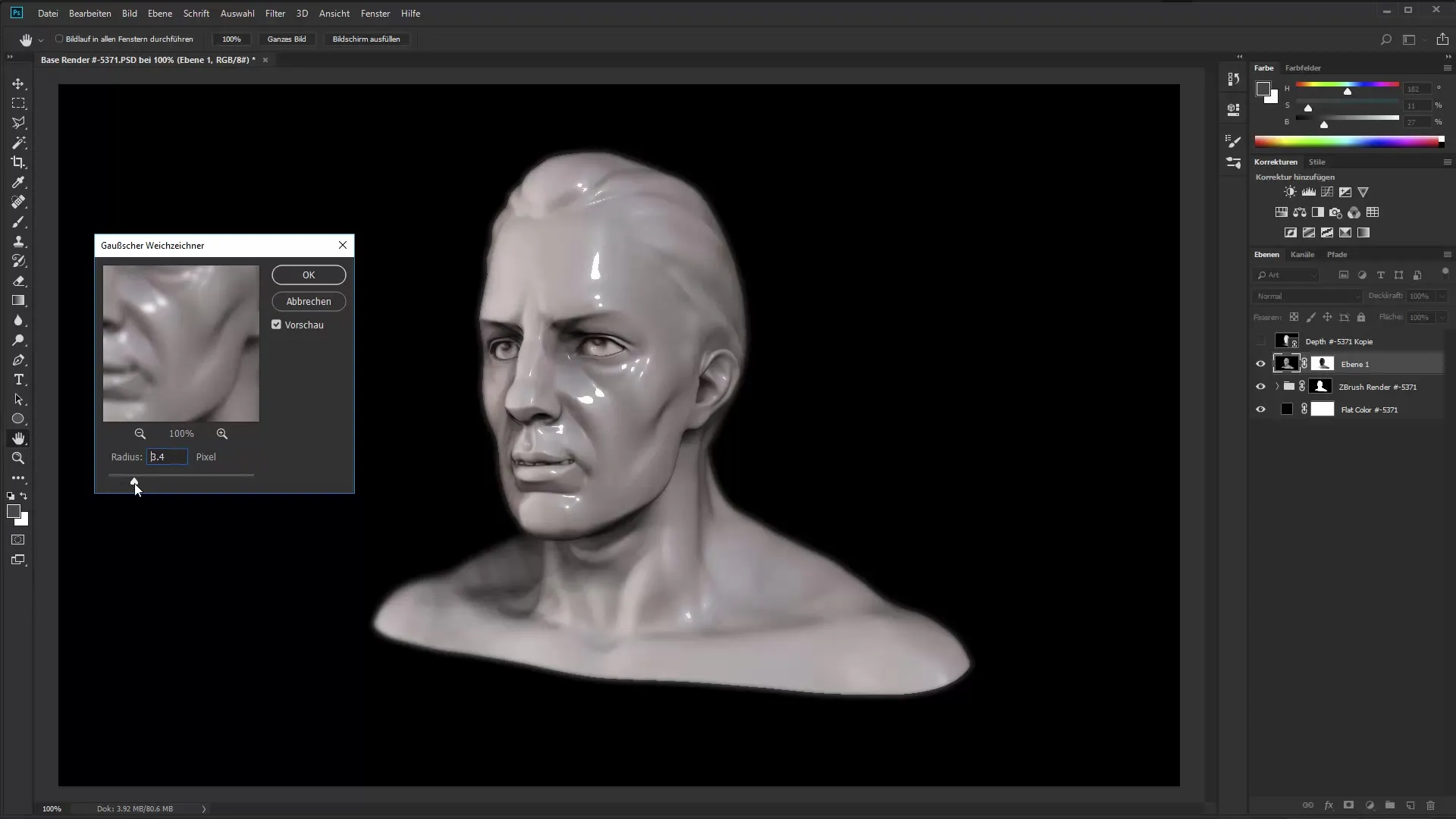
Σύνοψη – ZBrush 2018 και 4R8: ZBrush to Photoshop – Μια Γρήγορη Ροή Renderings
Το νέο ZPlugin «CBrush to Photoshop» επαναστατεί τη ροή εργασίας σου, επιτρέποντάς σου να εξάγεις γρήγορα και αποτελεσματικά renderings από το ZBrush στο Photoshop. Τα καλά οργανωμένα επίπεδα στο Photoshop παρέχουν μια εξαιρετική βάση για όλες τις επεξεργασίες, επιτρέποντάς σου να αναδείξεις τη δημιουργικότητά σου στο έπακρο.
Συχνές Ερωτήσεις
Πώς λειτουργεί το plugin «CBrush to Photoshop»;Το plugin εξάγει όλα τα επιθυμητά renderings από το ZBrush στο Photoshop με το πάτημα ενός κουμπιού.
Χρειάζομαι ειδικά υλικά για την εξαγωγή;Συνιστάται να δοκιμάσεις διάφορα υλικά και να επιλέξεις τα κατάλληλα για να πετύχεις τα καλύτερα αποτελέσματα.
Μπορώ να προσαρμόσω τα subtools ξεχωριστά;Ναι, μπορείς να επιλέξεις διαφορετικά χρώματα και μάσκες για κάθε subtool.
Λειτουργεί το plugin με όλες τις εκδόσεις του ZBrush;Το plugin έχει σχεδιαστεί για τις ενημερώσεις των εκδόσεων του ZBrush, ειδικά για το 4R8.
Μπορώ να επεξεργαστώ τα επίπεδα στο Photoshop μετά την εξαγωγή;Ναι, τα επίπεδα στο Photoshop είναι πλήρως επεξεργάσιμα και μπορούν να προσαρμοστούν σύμφωνα με τις ανάγκες σου.

